
Zjistěte, jak živě streamovat s DJI Osmo Action a sdílejte své dobrodružství s miliony lidí po celém světě! Čtěte dále a objevte funkce živého vysílání Osmo Action, podrobnosti o nastavení a další.
Pokud jde o natáčení dechberoucích dobrodružství, DJI Osmo Action si poradí se vším, co na něj hodíte. Od potápění až po parašutismus, naše debutová akční kamera poskytuje skvělý výkon s křišťálově čistým videem 4K/60fps, stabilizací RockSteady a živými duálními obrazovkami. S potěšením oznamujeme, že nyní můžete také živě streamovat s vaší akcí DJI Osmo pro miliony lidí po celém světě.
Co je to živé vysílání
Živé vysílání mění způsob, jakým tvůrci obsahu každodenně komunikují se svými sledujícími. Živé přenosy videa rozšiřují zhlédnutí do milionů a otevírají dveře nové éře tvorby obsahu. Ať už natáčíte z pohodlí svého domova, nebo si užíváte nádhernou přírodu, DJI Osmo Action rozpoutá nový svět dobrodružství živého vysílání. Pojďme zjistit, co dokáže!
DJI Osmo Action:Akční kamera pro streamování
DJI Osmo Action je perfektní kamera pro streamování, protože podporuje stabilní 720p 4Mbps livestream video a až 104 minut livestream videa. Než se pustíme do podrobností, stáhněte si nejnovější verzi DJI Mimo, abyste získali přístup ke všem novým funkcím živého vysílání.
Pojďme se podívat, jak může Osmo Action posunout vaše živé vysílání na další úroveň!
Sport
DJI Osmo Action je neuvěřitelně lehký a přenosný, takže je dokonalým nástrojem pro sdílení vašich nejlepších momentů akce se světem.

Vaření
Pro labužníky a tvůrce obsahu můžete rozsvítit své sociální sítě přímým přenosem svého kulinářského dobrodružství. DJI Osmo Action se vyznačuje extrémně odolným designem, díky kterému je ideálním zařízením pro živé vysílání.

Cestování
Duální obrazovky DJI Osmo Action jsou ideální pro jakýkoli živý přenos. Přední obrazovka vám poskytuje způsob, jak sledovat své záběry, zatímco diváky ponoříte do svého dobrodružství.

Jak aktualizovat firmware DJI Osmo Action pro streamování
Podívejte se na tyto jednoduché kroky k aktualizaci firmwaru Osmo Action.
Než se pokusíte povolit funkci živého vysílání DJI Osmo Action, nezapomeňte aktualizovat svá zařízení iOS a Android na nejnovější firmware. Kromě toho aktualizujte DJI Mimo alespoň na verzi 1.2.20.
Jak nastavit DJI Osmo Action Livestreaming (Facebook a YouTube )
1. Připojte Osmo Action k aplikaci DJI Mimo a přejetím prstem po obrazovce vyberte funkci živého přenosu;

2. Vyberte platformu pro živé vysílání z Facebooku, YouTube a RTMP (vlastní adresa URL pro jiné platformy). Když se poprvé přihlásíte na Facebook a YouTube, budete upozorněni výzvou k potvrzení této akce;
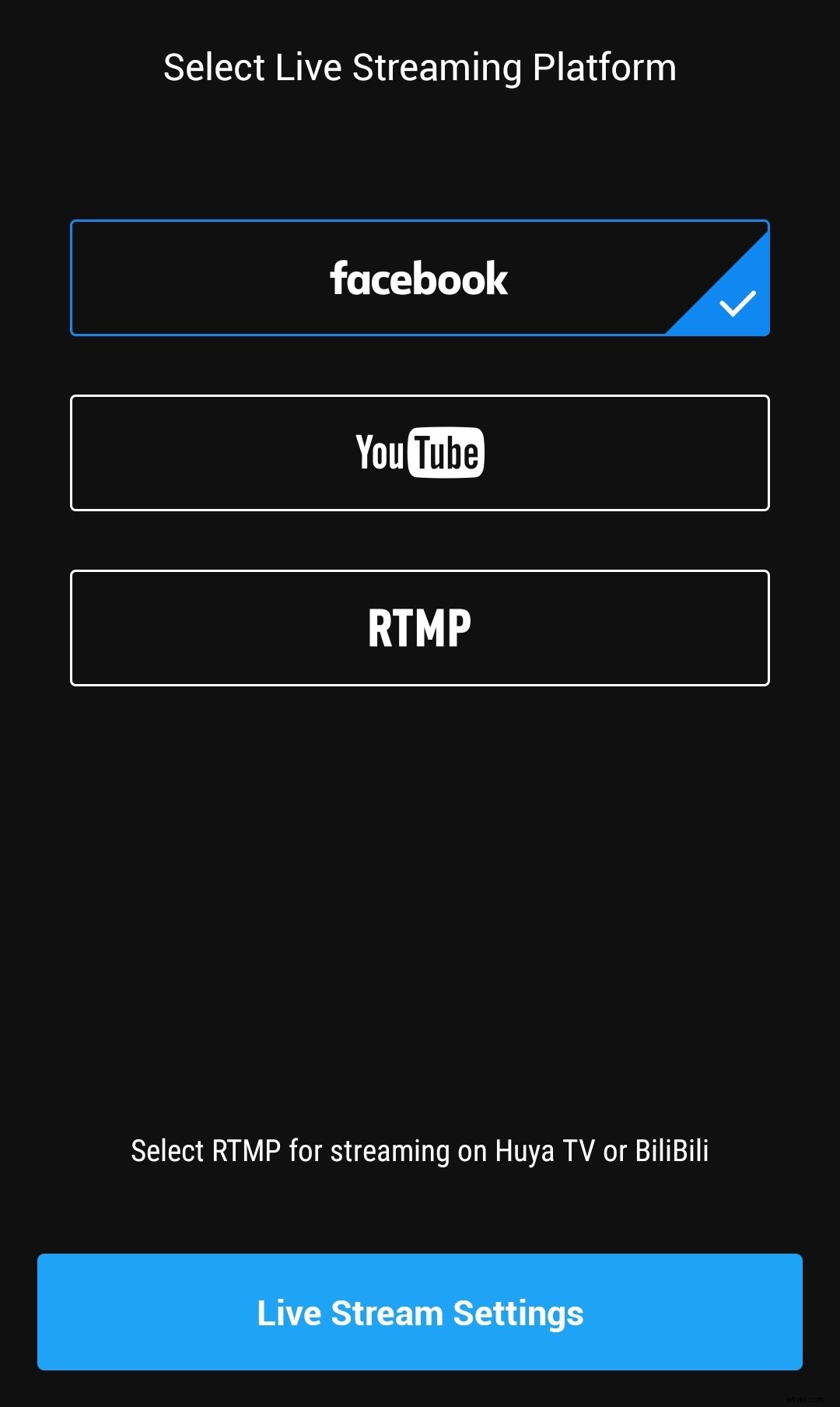
3. Klikněte na nastavení živého přenosu a vyberte možnosti, které zahrnují název vašeho živého přenosu, rozlišení, přenosovou rychlost a další. Svůj živý přenos můžete také nastavit jako veřejný, neveřejný nebo soukromý, v závislosti na vašich preferencích. Pomocí těchto nastavení se můžete ujistit, že jsou všechna vaše nastavení připravena k použití, než začnete vysílat;
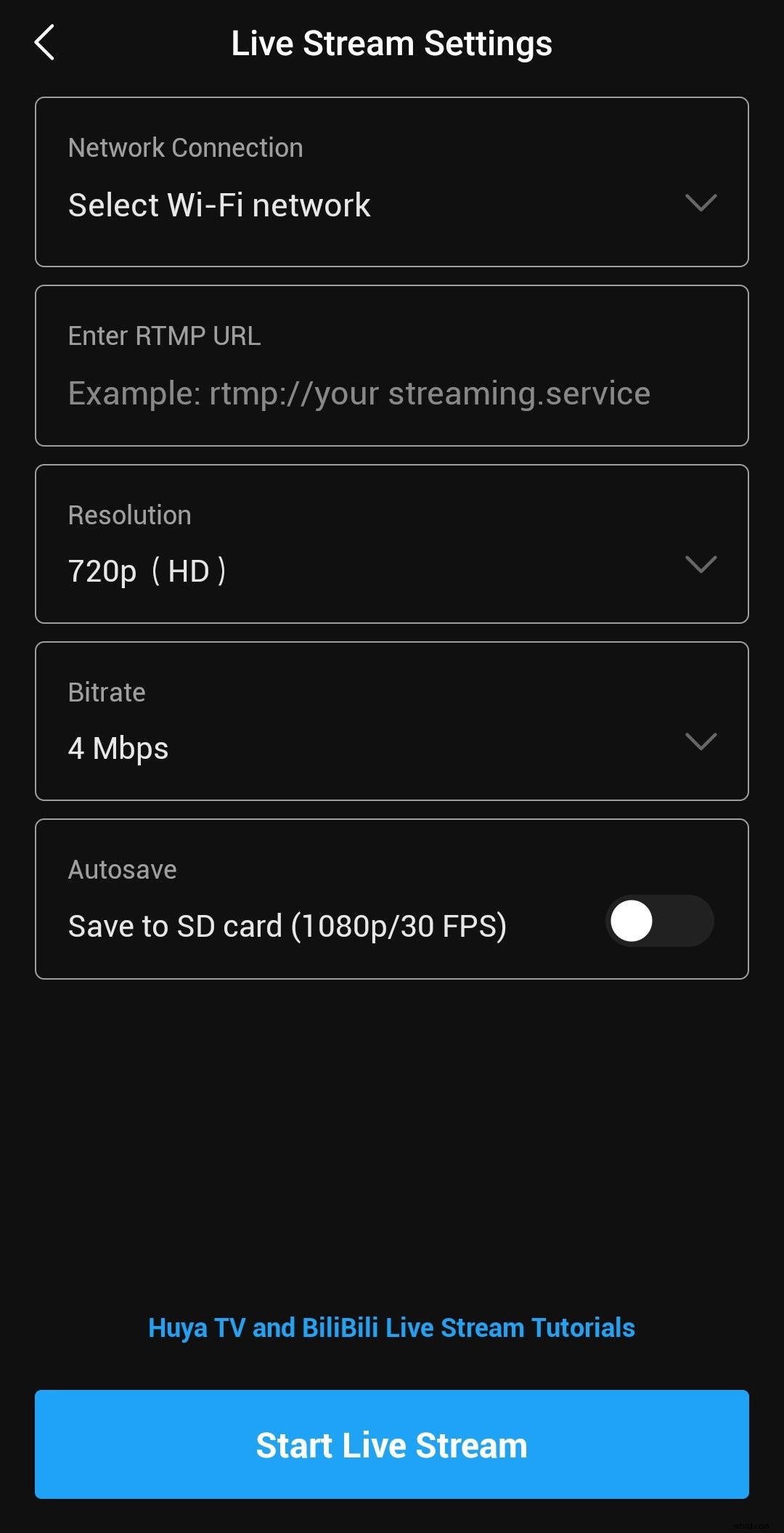
4. Spusťte živé vysílání.
Jak nastavit DJI Osmo Action RTMP Livestreaming (jiné platformy)
- Připravte si adresu URL RTMP pro živý přenos a zkopírujte ji do svého chytrého zařízení;
2. Připojte DJI Osmo Action k aplikaci DJI Mimo a přejetím po obrazovce vyberte funkci živého přenosu;

3. Vyberte RTMP pro vlastní URL pro jiné platformy;
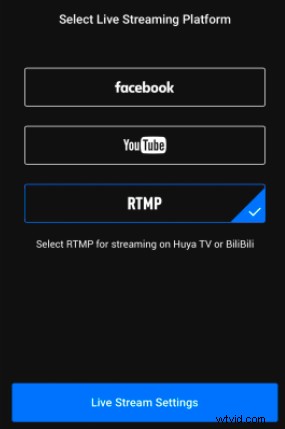
4. iOS:Klikněte na nastavení živého vysílání. Zadejte SSID a heslo ručně. Pokud chcete používat hotspot smartphonu pro živé vysílání, nastavte osobní hotspot jako zjistitelný, než ručně zadáte SSID a heslo;
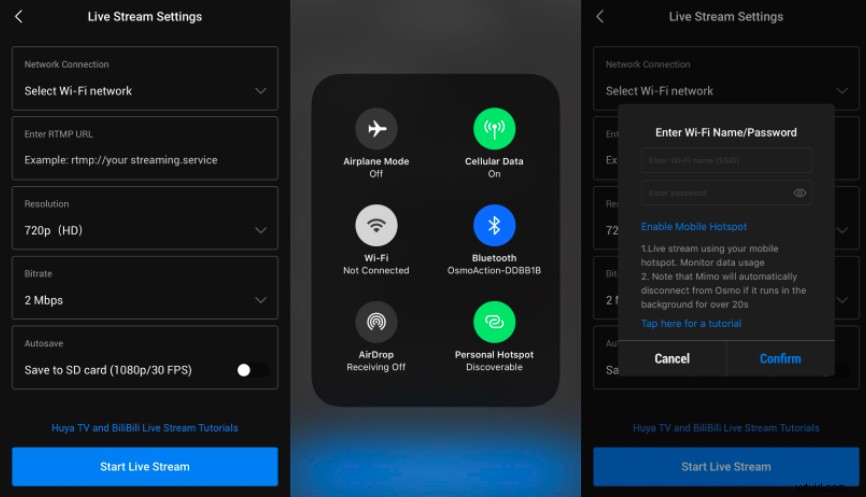
Android:Klikněte na nastavení živého vysílání. Připojte se k Wi-Fi. Pokud chcete používat svůj hotspot smartphonu pro živé vysílání, připojte Osmo Action k DJI Mimo, než hotspot aktivujete. Možná budete muset zadat SSID a heslo ručně;
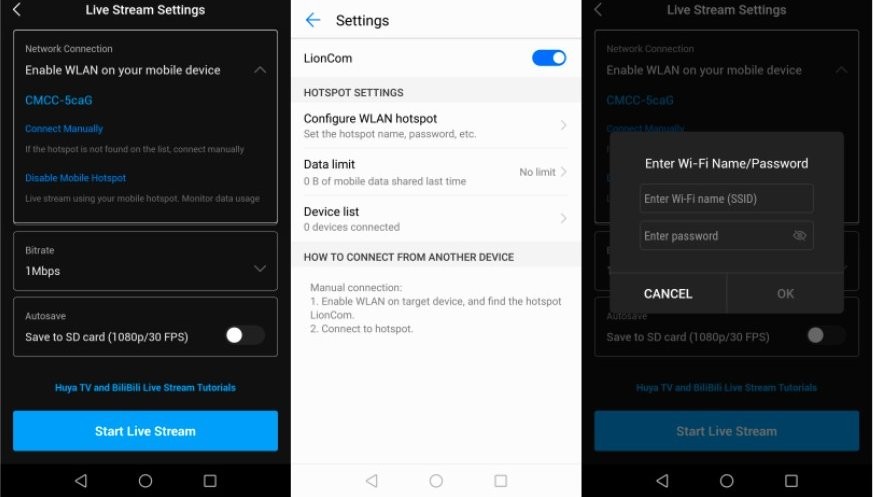
5. Zadejte adresu URL RTMP. Vyberte přenosovou rychlost, rozlišení a další možnosti.
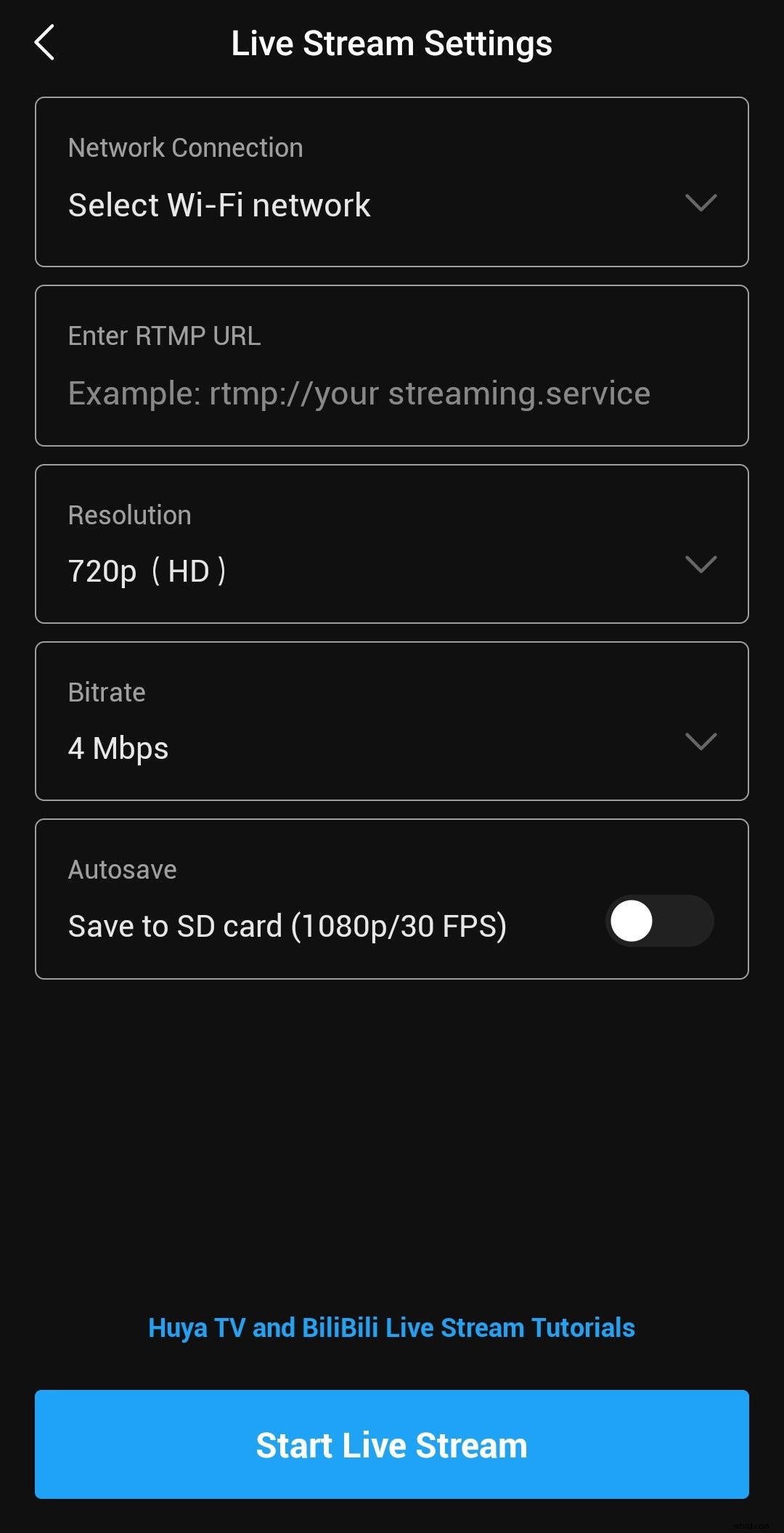
6. Spusťte živé vysílání.
Jedinečné příslušenství DJI pro živé vysílání
Příslušenství DJI Osmo Action vám nabízí několik možností pro kreativní živé vysílání. Řemínek TELESIN Osmo Action Head Strap vám umožní živé vysílání z pohledu první osoby, což je skvělý nápad, pokud vysíláte živě v přírodě. Co takhle posunout věci na další úroveň tím, že připevníte Osmo Action na jedinečná místa pomocí Osmo Action Adhesive Mount Kit? Ať už plánujete živé vysílání jakýmkoli způsobem, příslušenství Osmo Action vás pokryje!
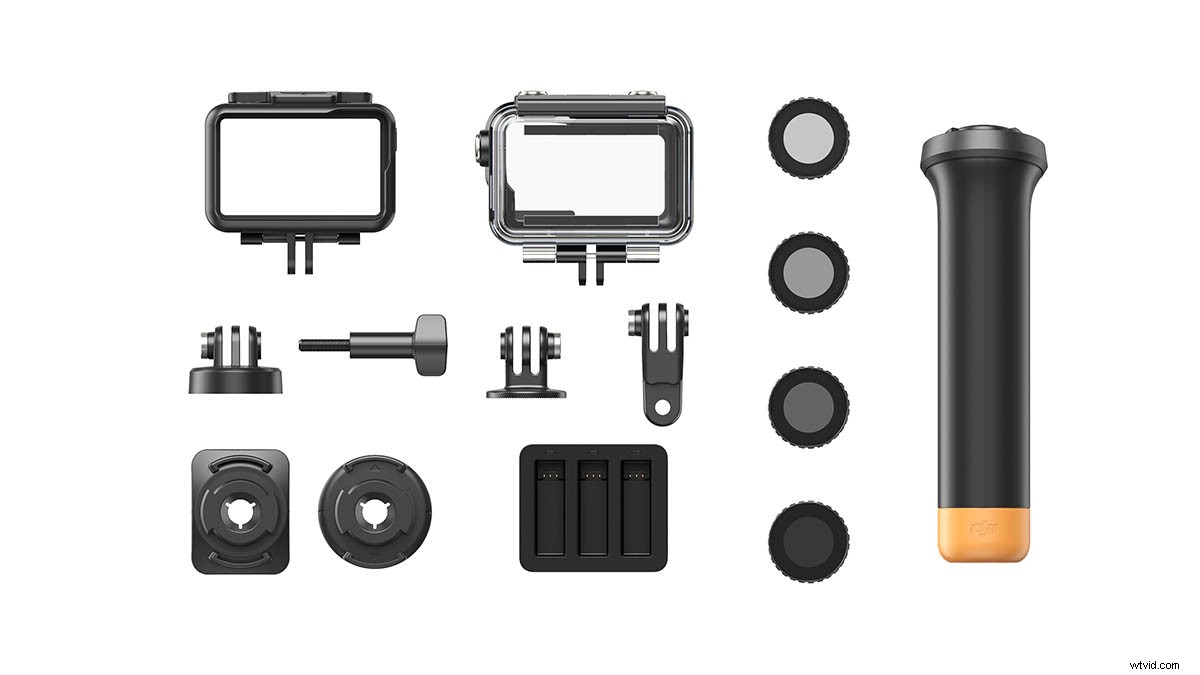
DJI Osmo Action:Vaše streamovací kamera
Živé vysílání otevírá nový způsob, jak se spojit se svým publikem, od živých dotazů a odpovědí až po předvedení vašeho nastavení doma. Osmo Action posouvá vaše dobrodružství na zcela novou úroveň a umožňuje vám zachytit a sdílet váš svět jako nikdy předtím.
Koupit nyní
Také se vám může líbit
Osmo akční tipy pro vnitřní filmování (Feat. Make.Art.Now.)
Osmo Action:Kreativní tipy pro natáčení vašich mazlíčků
Naučte se používat Osmo Action za 10 minut
10 základních doplňků Osmo Action, které si musíte pořídit!
Osmo Action Top 10 nejčastějších dotazů
